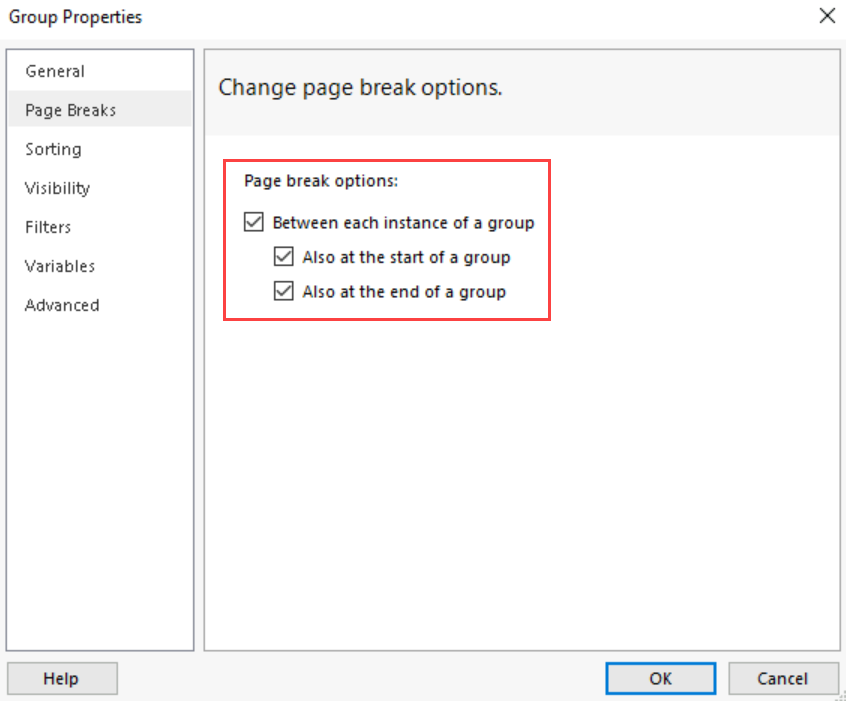向报表生成器分页报表添加分页符
适用于: Microsoft Report Builder (SSRS)
Power BI Report Builder
SQL Server Data Tools 中的 Report Designer
可以向分页报表中的矩形、数据区域或数据区域内的组添加分页符,以控制每个页面中的信息量。 添加分页符能够提高已发布报表的性能,因为在你查看报表时,系统只需处理每个页面中的项。 如果整个报表位于一个页面中,则您只能在所有项都得到处理后才能查看报表。
注意
在 SQL Server Data Tools 中,你可以在 Microsoft 报表生成器、Power BI 报表生成器和报表设计器中创建和修改分页报表定义 (.rdl) 文件。
向数据区域添加分页符
在“设计”图面上,右键单击数据区域的角部句柄,然后选择“Tablix 属性”。
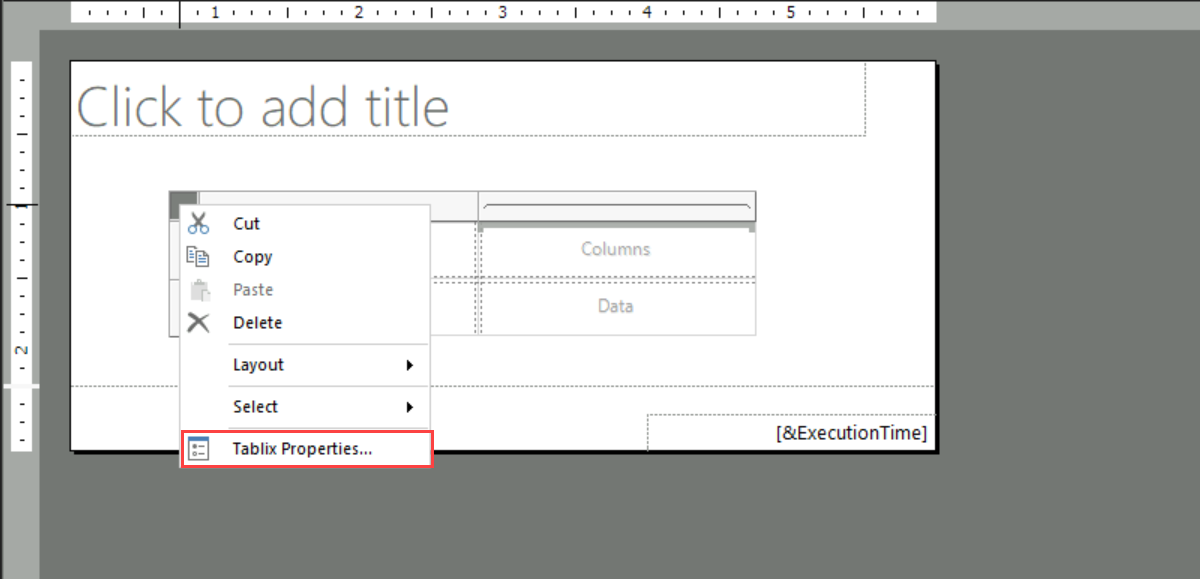
在 “常规” 选项卡中的 “分页符选项” 下选择下列选项之一:
在前面添加分页符:当你希望在表前面添加分页符时可选择此选项。
在后面添加分页符:当你希望在表后面添加分页符时可选择此选项。
如果有可能,显示在一页上:当你希望将数据保留在同一页面时可选择此选项。
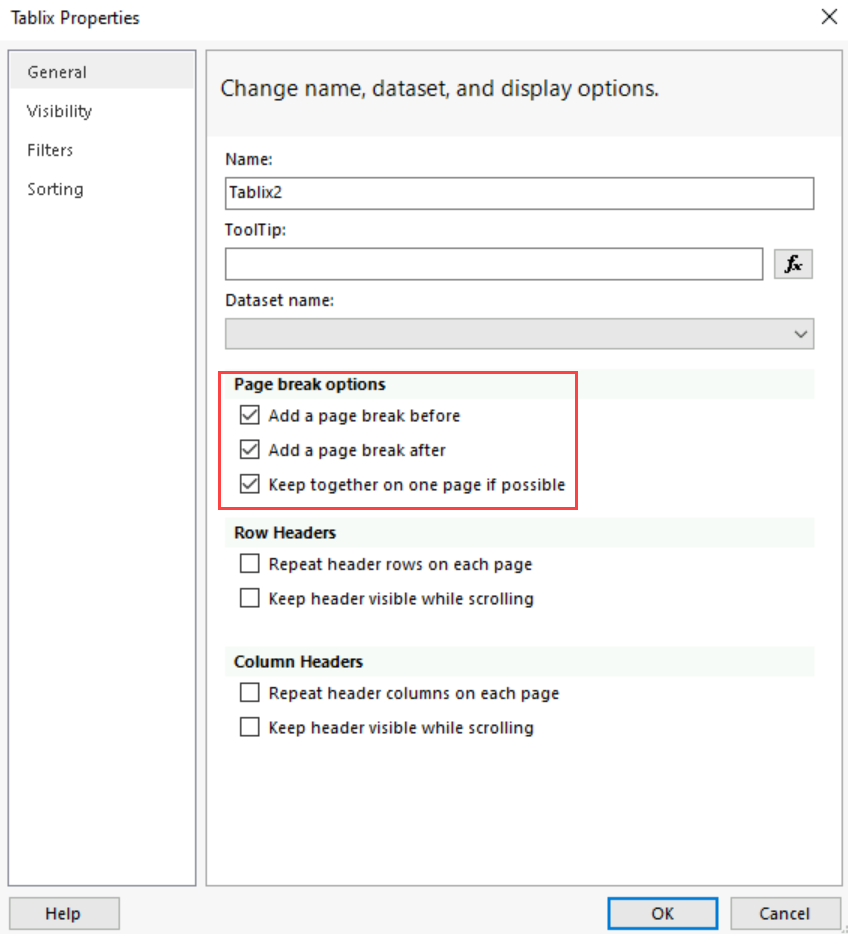
向矩形添加分页符
在“设计”图面上,右键单击要添加分页符的矩形,然后选择“矩形属性”。
在 “常规” 选项卡中的 “分页符选项” 下选择下列选项之一:
在前面添加分页符:当你希望在矩形前面添加分页符时可选择此选项。
在后面添加分页符:当你希望在矩形后面添加分页符时可选择此选项。
去掉分页符上的边框:当你希望分页符不带边框时可选择此选项。
如有可能,将内容显示在一页中:当你希望将矩形中的内容保留在同一页面时可选择此选项。
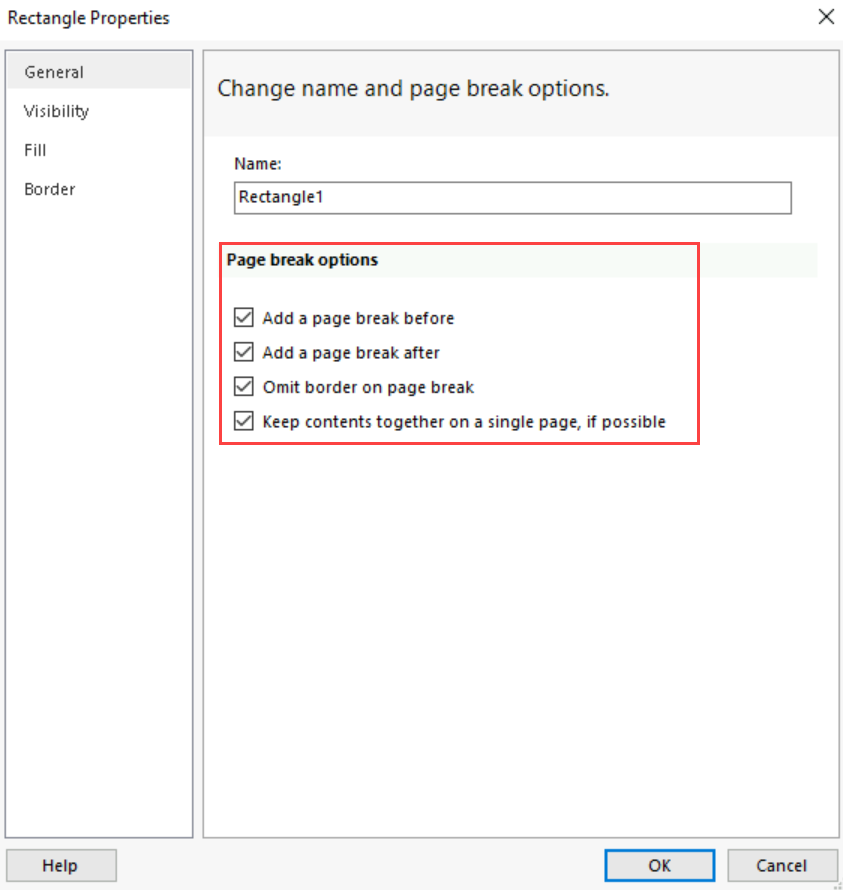
将分页符添加到表、矩阵或列表中的行组
在“分组”窗格中,右键单击行组,然后选择“组属性”。
注意
将忽略列组上的分页符。
在 “分页符” 选项卡中,选择 “在组的每个实例之间” ,以便在表中组的每个实例之间添加一个分页符。
此外,还可以选择“同样在组的开头”或“同样在组的结尾”,指定为组在表中的开始位置或结束位置添加分页符。